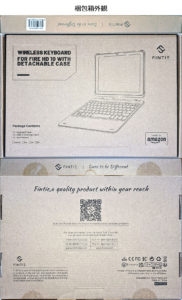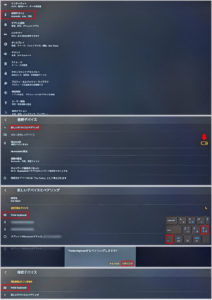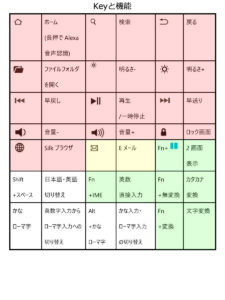目次
格安タブレットが小型ノートパソコンに変身?!
「専用品」or「ケース+キーボード」
Fire HD 10 PLUSを購入するにあたりキーボードもあわせて欲しいと思っていました。
用途の一つとして外出先で文章を書きたいと思ったからです。
その際に悩んだことは、Fire HD 10専用のケース一体型キーボードにするか、汎用ケースとキーボードをそれぞれ購入するかでした。
候補に挙げたBluetoothキーボード&ケース
比較検討してみると以下のようなメリット・デメリットが考えられました。
| メリット | デメリット | |
| Fire HD 10専用品 |
|
|
| ケース + キーボード |
|
|
以上を総合的に検討した結果、Fire HD 10専用品を購入することに決めました。
本体とキーボードが一体化しており鞄などへの出し入れが容易なこと、準備・片付けがスマートに行える点、小型ノートパソコンのような見た目などが決め手となりました。
仕様
| Bluetoothバージョン | Bluetooth 5.0 |
| 動作範囲 | 最大10m |
| 動作電圧 | 3.0~4.2V |
| 動作電流 | 1mA |
| 充電電流 | 200mA |
| スリープ電流 | 0.01mA |
| 再接続時間 | 約2秒 |
| 待機時間 | 365日 |
| 充電方法 | USB Type-C ケーブル使用 |
| 充電時間 | 4時間未満 |
| 連続動作時間 | 400時間 |
| リチウム電池容量 | 500mAh |
| 外形寸法(実測値) | 250㎜×180㎜(ヒンジ部含)×21㎜ |
| 重量 | 625g |
最大のネックはタブレット本体より重い重量ですが、任意の角度調節や使用時の安定性を考えると仕方ないのかもしれません。
電源はUSB Type-C ケーブルで充電するバッテリー内臓式で400時間もの動作が可能。
勝手な希望ですが、バッテリー持ちの良い Fire HD 10からキーボードのバッテリーに充電できれば尚良かったと思いました。
開封
飾り気のないダンボール梱包箱です。
開封!シンプルな見た目の中身です。
同梱品は必要最低限です。
- キーボードケース
- USB Type-C 充電ケーブル
- 取扱説明書
外観各部位
本体は軽くて耐久性があるポリカーボネートが採用されています。
外観はシボ加工のポリウレタンレザーでコーティングされており、手触りは良好で安っぽさは感じられません。
やや硬めのカバーを開くと見た目は小型ノートパソコンといった感じがします。
カバーとキーボードは強力な磁石によってしっかりと一体化される仕組みです。
タブレット部あるいはキーボード部を掴んで持ち上げても容易に外れないほどの磁力があります。
タブレットよりも重い本体は625gもあります。
検討した他のBluetoothキーボードは300g未満だったので、キーボード部だけで重量491gというのはかなり重いです。
搭載されているバッテリーは500mAhしかないので重量には殆ど影響していないはずです。
恐らくタブレットが倒れないよう安定性を高めるため、ウェイト用として鉄板のようなものが仕込んであるのだと考えられます。
カバー部は134gでしたが磁石或いは鉄芯が内臓されているので重いのでしょう。
キーボードが不要な場合は簡単に分離できるので、タブレットだけで使う場合の重量は596gとなります。
Fire HD 10 PLUSを装着したときの総重量は「1095g」にもなりました。
保護フィルムが8gだったので実質1087gとなりますが、10インチタブレットの大きさに対してかなり重いと言わざるを得ません。
カバンに入れて持ち歩いていますがズッシリとした重量感があります。
タブレット装着
Fire HD 10を装着するときはカバーの下方にタブレットを置いて上方左右を軽く押し込みます。
取り外すときは上方左右を掴んでカバー部を親指で軽く押し外します。
専用品だけあって上下左右の収まり具合は完璧で開閉時でも簡単に外れてしまうことはありません。
ただし、画面に直接タップ操作した場合はタブレットが揺れてしまうので安定性が悪いと感じました。
このことからキーボードにタッチパッドは必須だと感じましたが残念ながらありません。
最大限開いた時のキーボードとの角度は約120度でした。
スタンドとしての機能、キーボード入力作業時ともに開閉角度に関しては必要十分だと思います。
カバー越しでも正常にワイヤレス充電できることも確認できました。
ペアリング
キーボードをBluetooth接続するためのペアリング手順は以下のとおりです。
- キーボードの電源スイッチをオンにします。
- Fire HD 10の「設定アイコン」をタップして「接続デバイス」を選択タップします。
- 接続デバイス画面で「Bluetooth」のチェックをオンにしてから「新しいデバイスとペアリング」を選択タップします。

- キーボードの「Fn」と「C」を同時に押してペアリングモードにします。
- 使用可能なデバイスリストに「Fintie Keyboard」が表示されるので選択タップします。
- 「”Fintie Keyboard”とペアリングしますか?」と聞かれるのでペアリングをタップすると完了です。
30分キーボードを使用しないとスリープモードに入り、任意のキーを押すと約2秒でスリープから自動的に復帰します。
キーボード
特殊配列のキーボードなのでパソコンを使う要領で入力すると誤タッチばかりでストレスが溜まります。
基本的にキーボードを見ながらのタイピングとなりますが、画面を専有するスクリーンキーボードより作業は捗ります。
一般的なキーボードのファンクションキーに該当する箇所は割り当てが異なるので慣れるしかありません。
使い勝手は良くないと感じる反面、「ホーム、戻る、再生操作、明るさ、音量、ロック」などAndroidに特化したキーは画面に直接タップしないで操作できるのが便利です。
個人的な見解となりますが、比較的静かに入力できて打鍵感は良好だと感じました。
感想まとめ
比較検討の項目でもメリット・デメリットを書きましたが、実際に使ってみた感想を改めてまとめてみました。
メリット
- 見た目が小型ノートパソコンのよう
- 外観質感ともに良好
- コンパクトなので小型カバンにも入れられる
- 場所を選ばずいつでも使いたい時に使える
- 文字入力が捗る
デメリット
- 大きさに見合わない1kgオーバーの重量。
- タッチパッドがない
- キー配列が特殊で誤入力多発
- 価格が高い
- 保証期間が短い
思いつくままに列記しましたが、特に残念だと思った点は「タッチパッド」がないことです。
それでもFire HD 10の専用品だけあって見た目や質感、作業効率の向上は評価できると思いました。
あとは耐久性に期待したいところです。